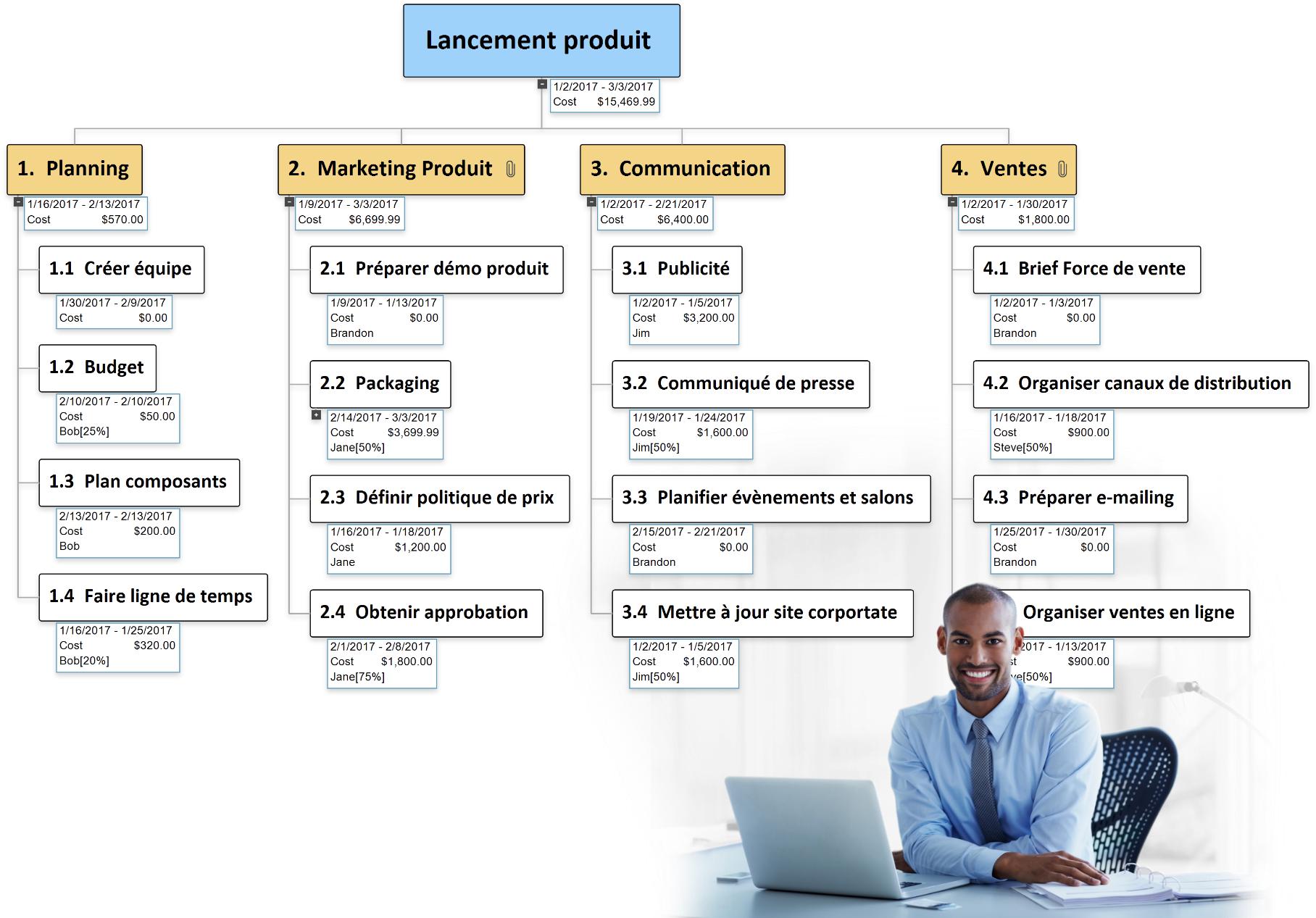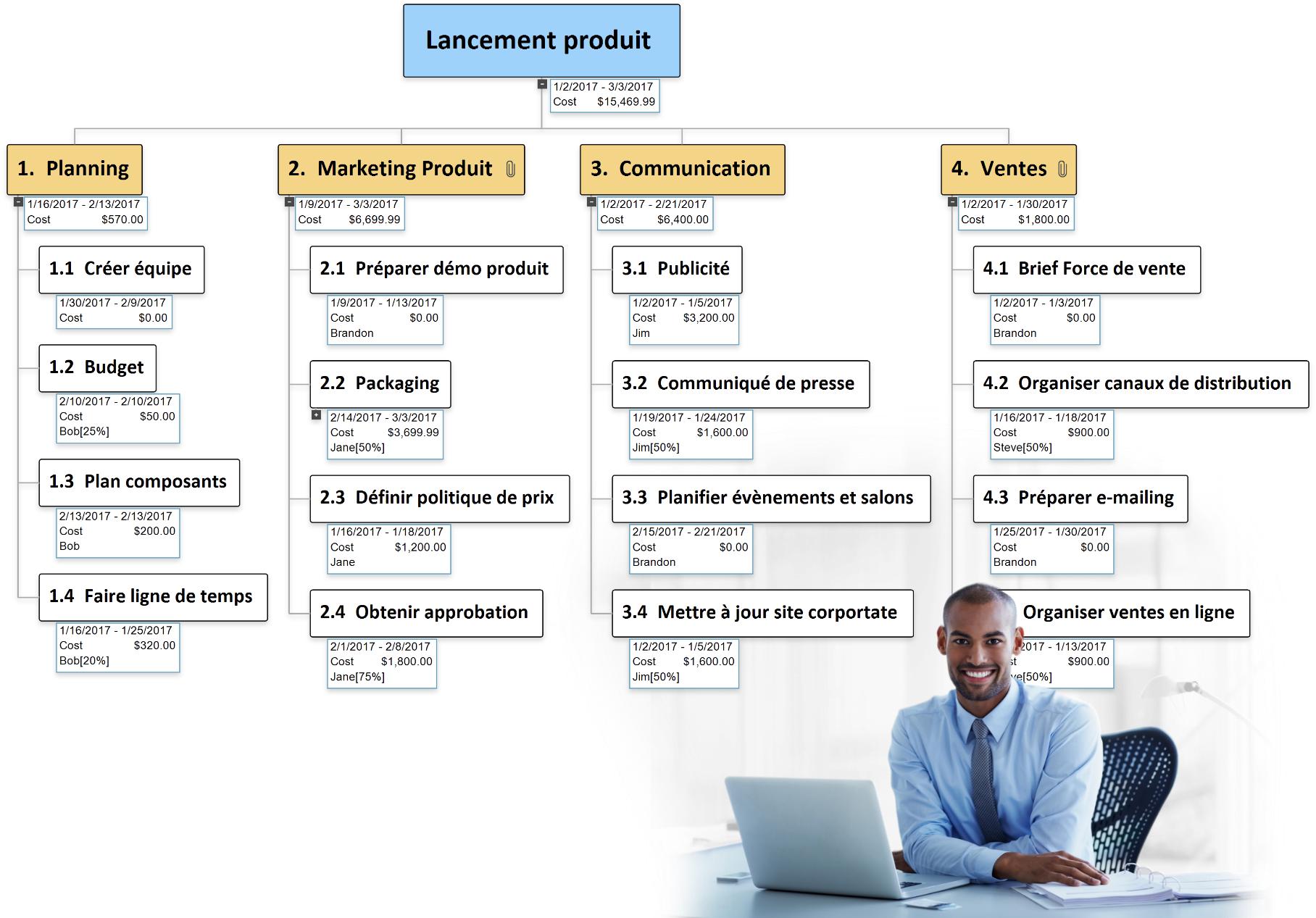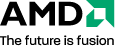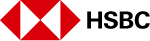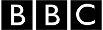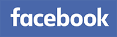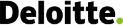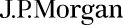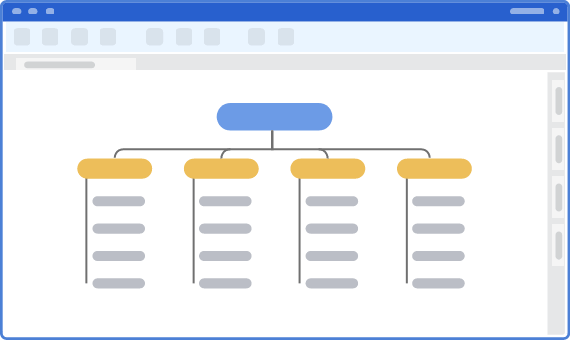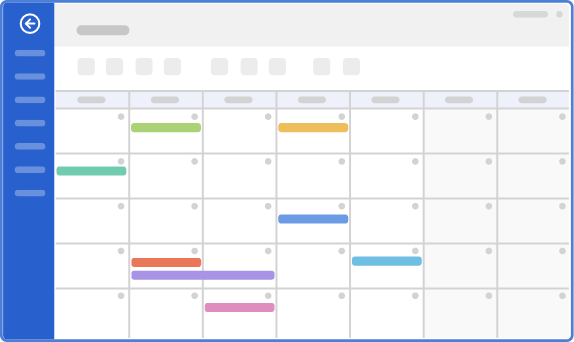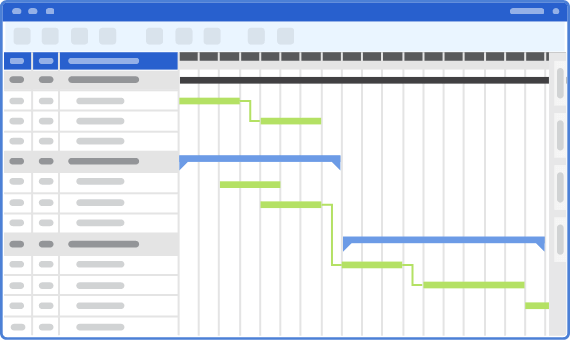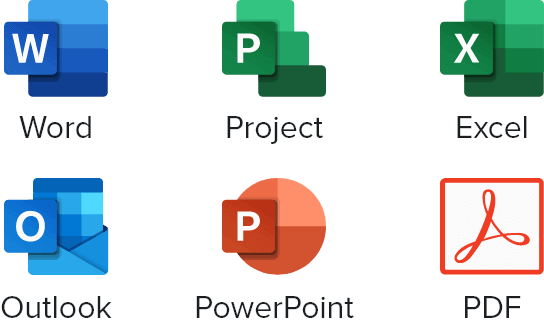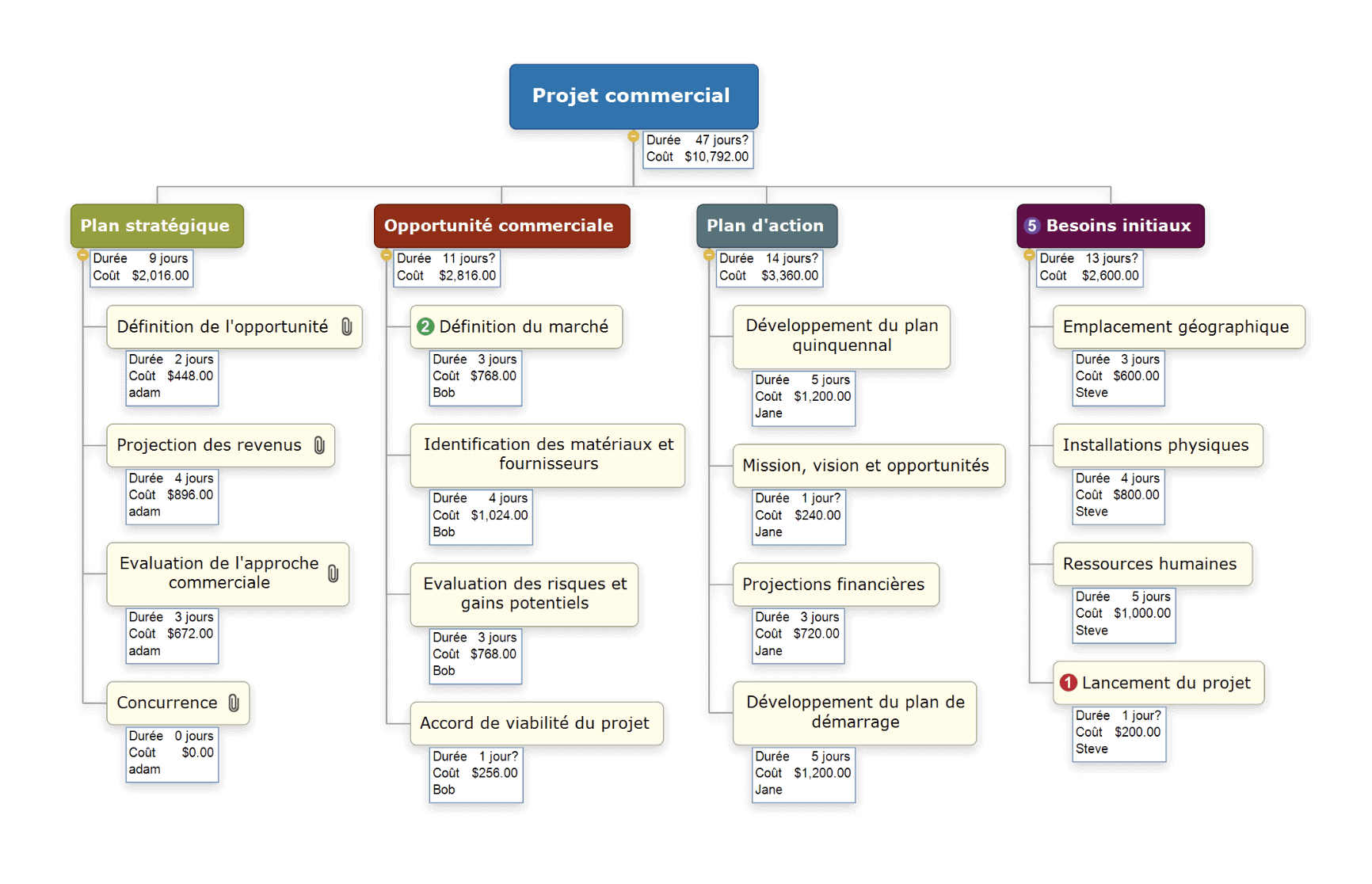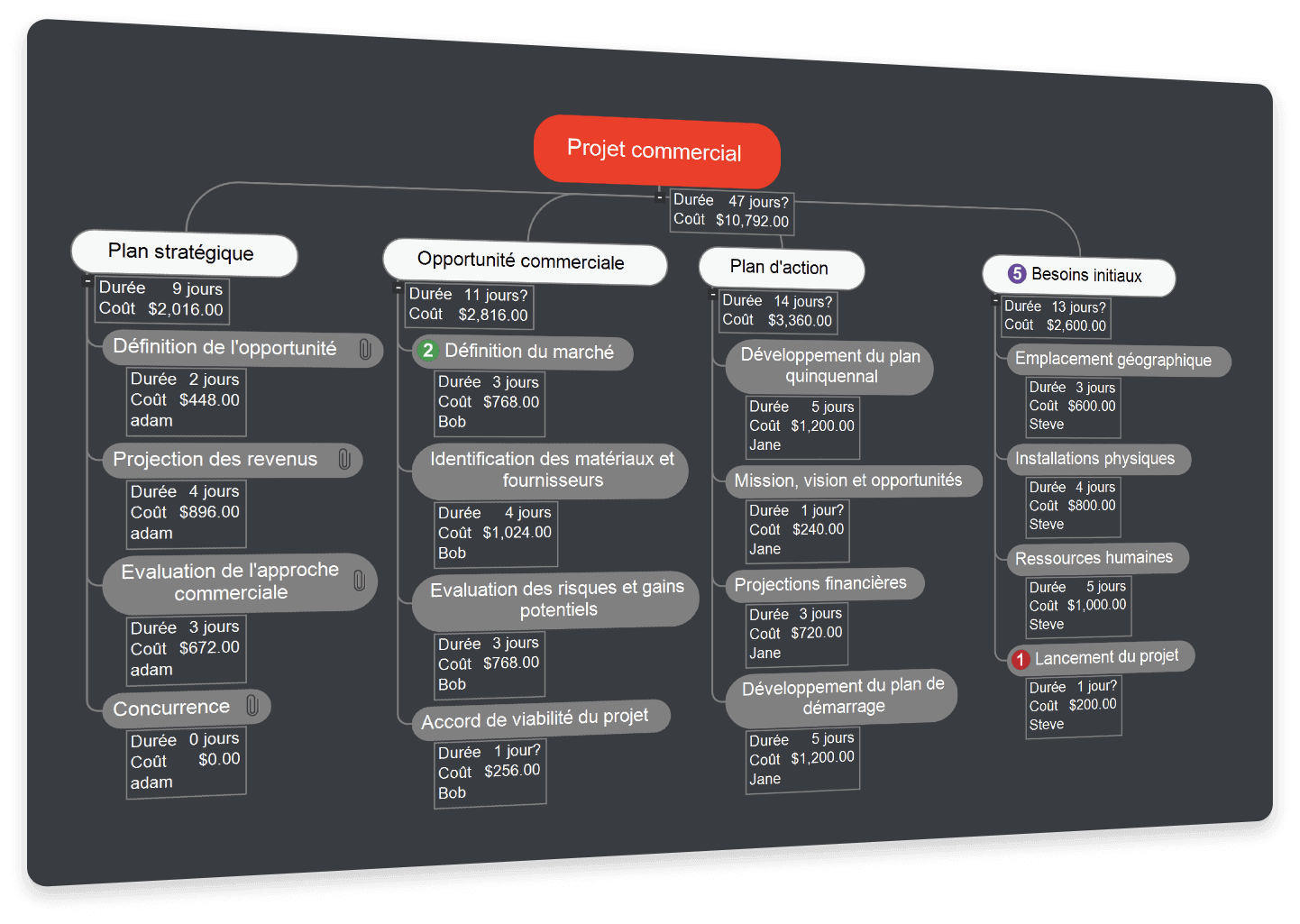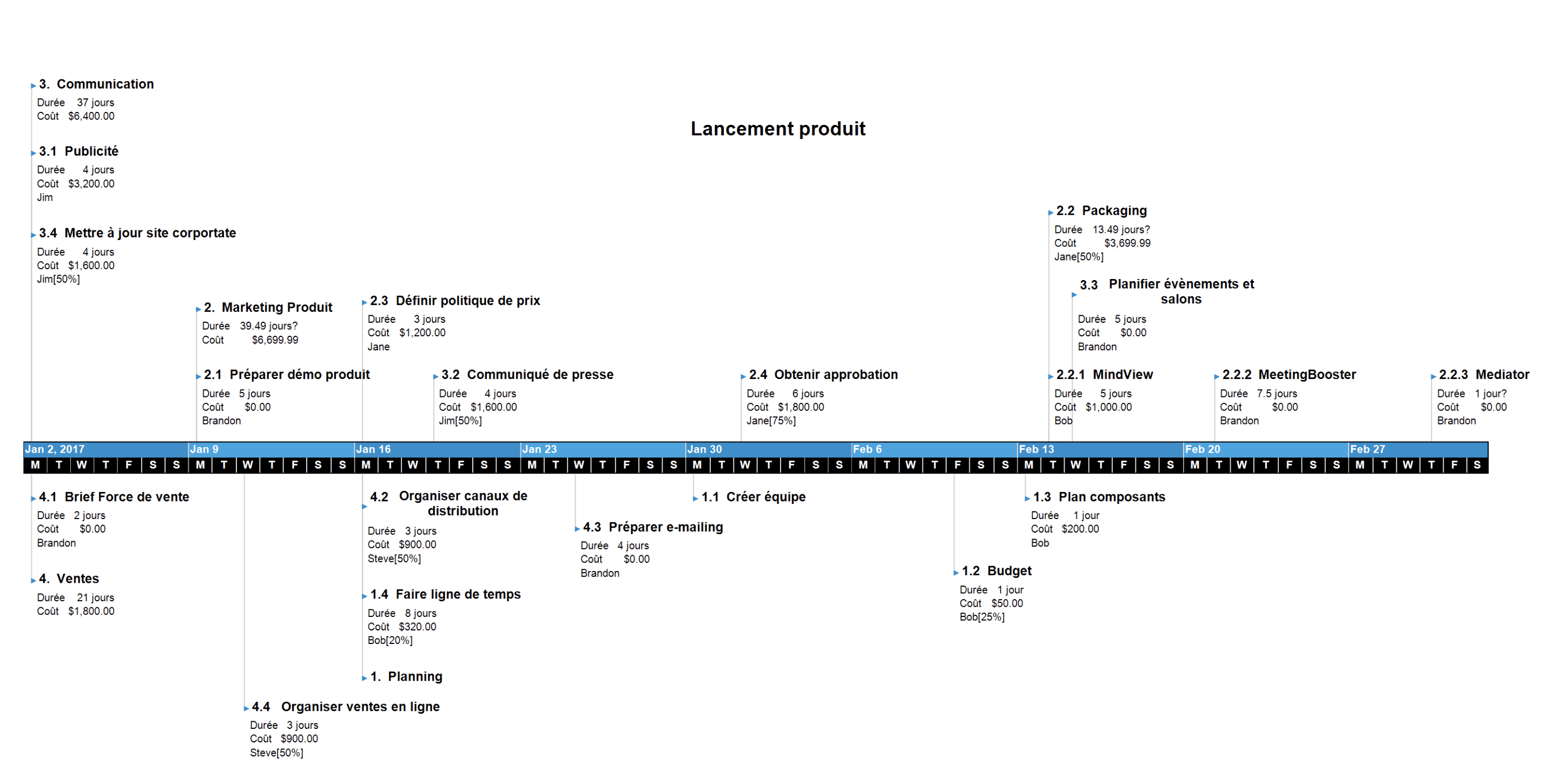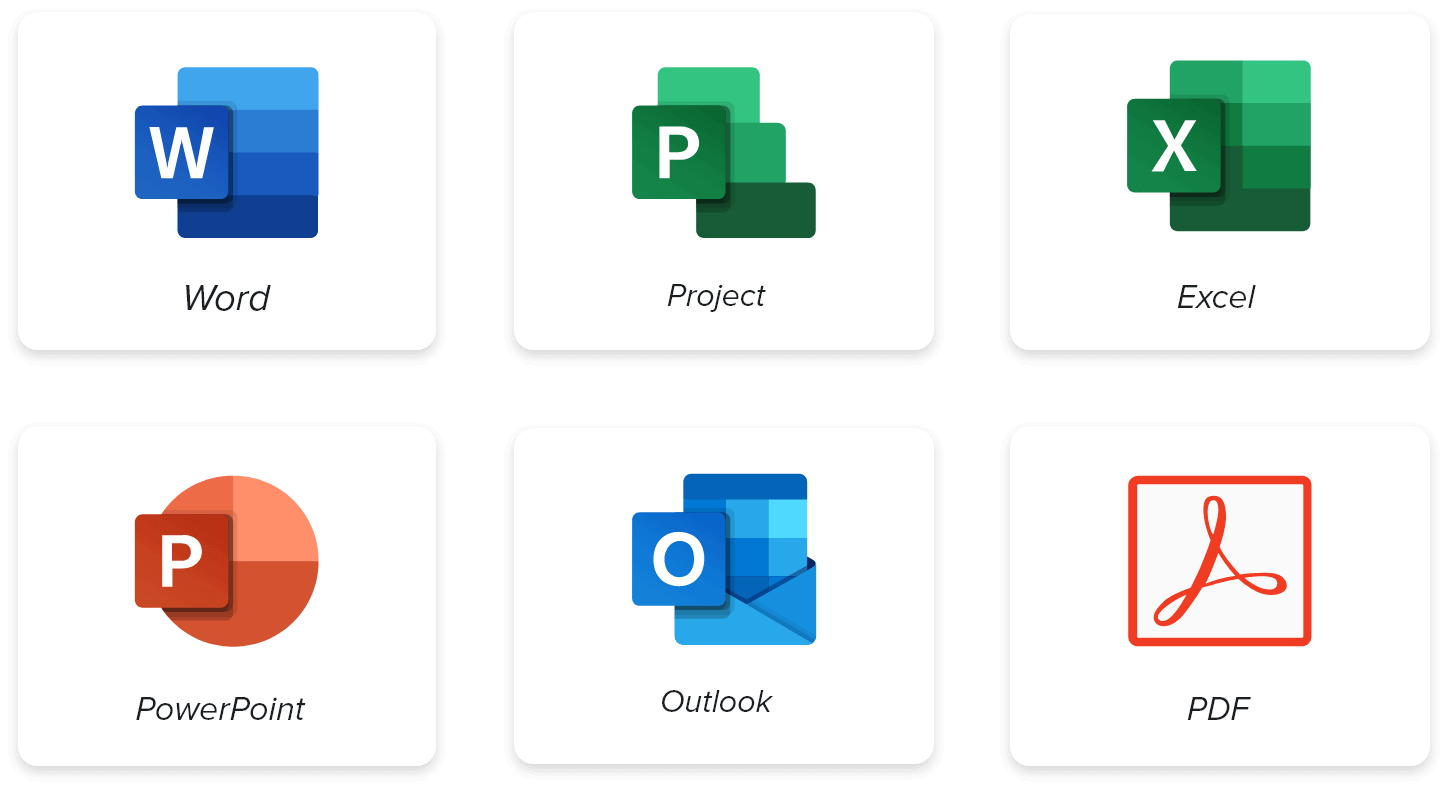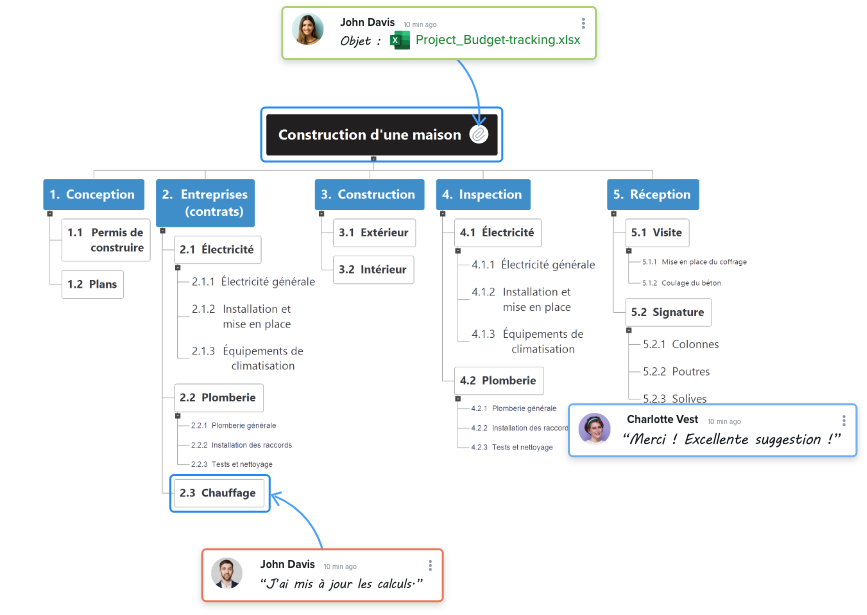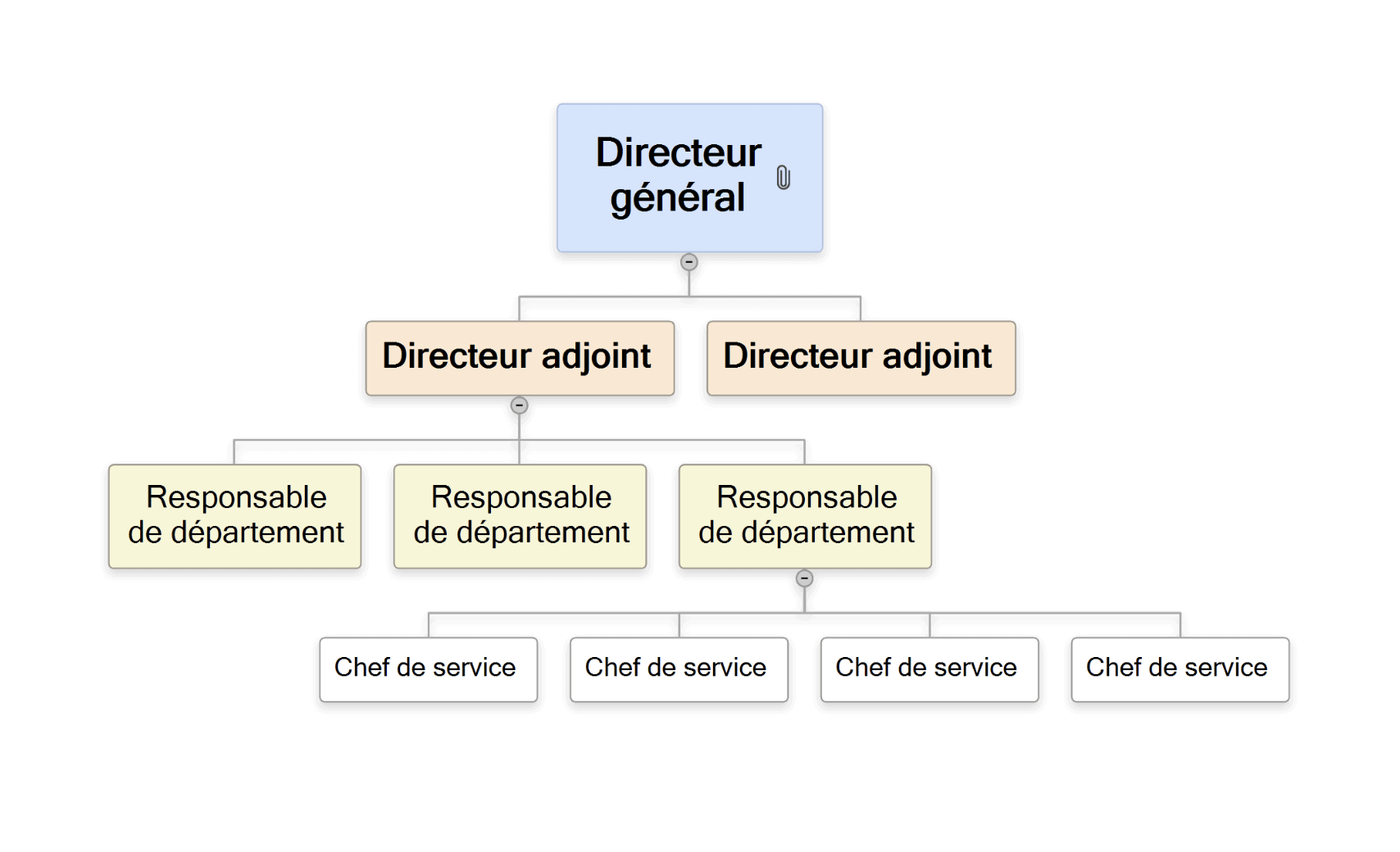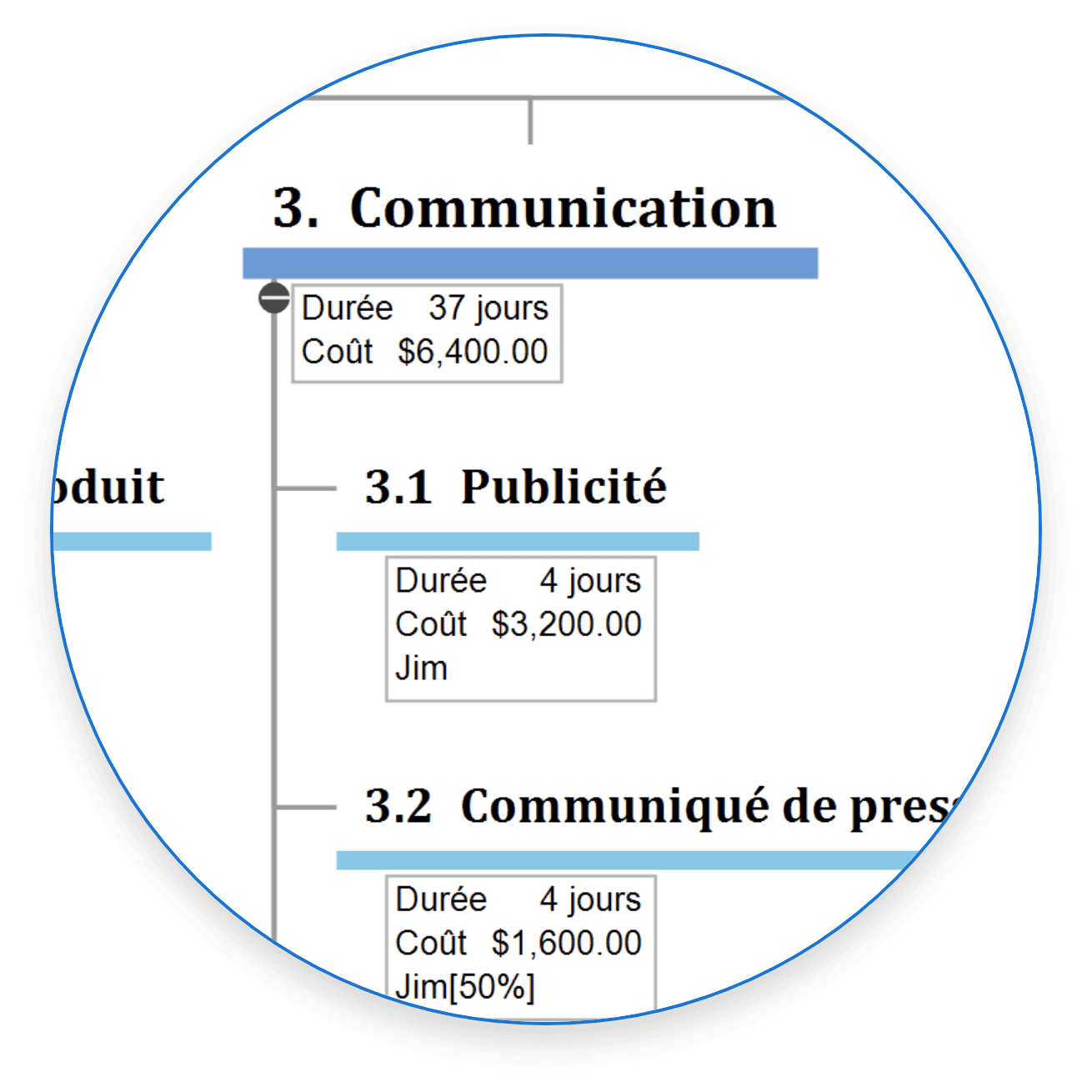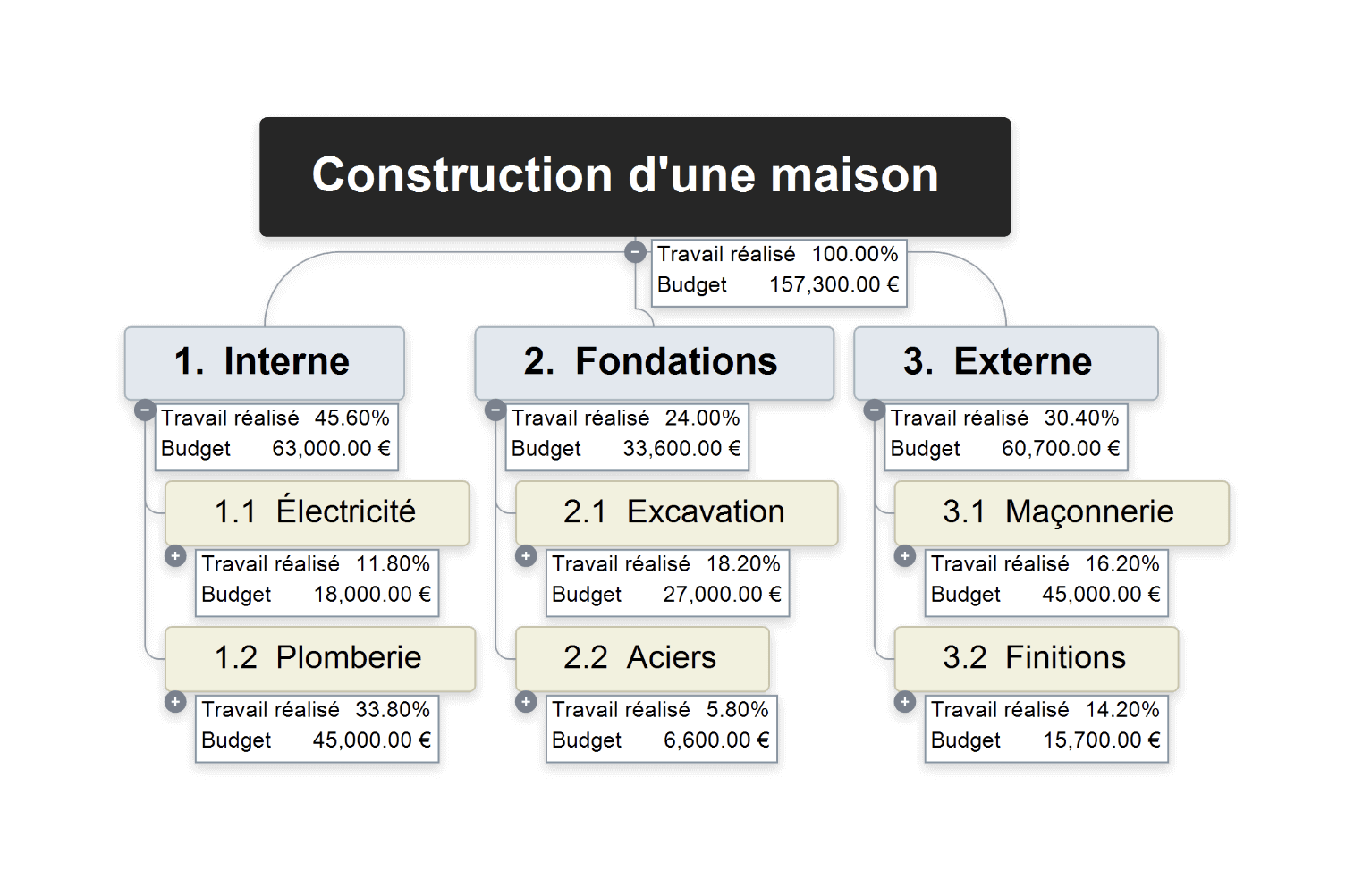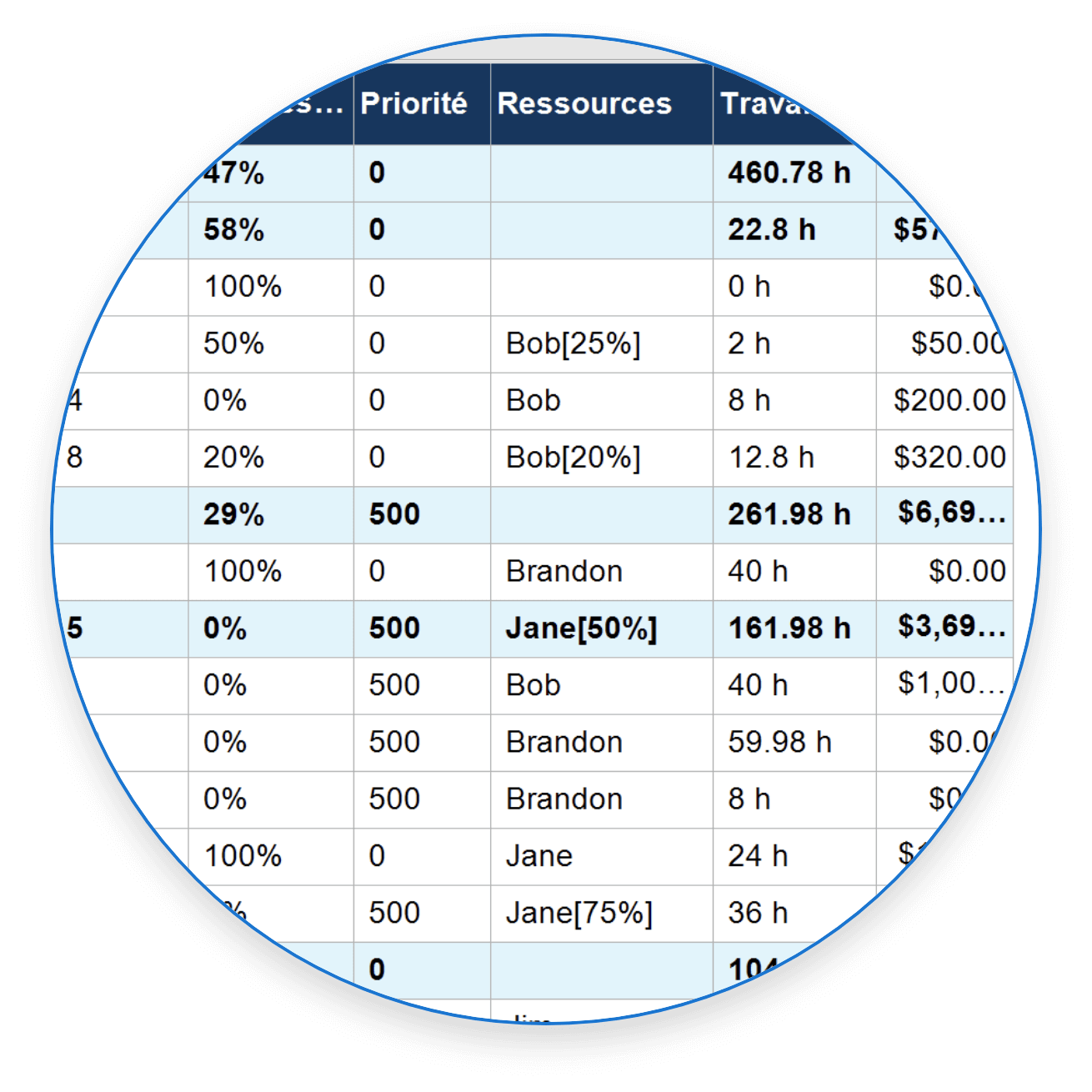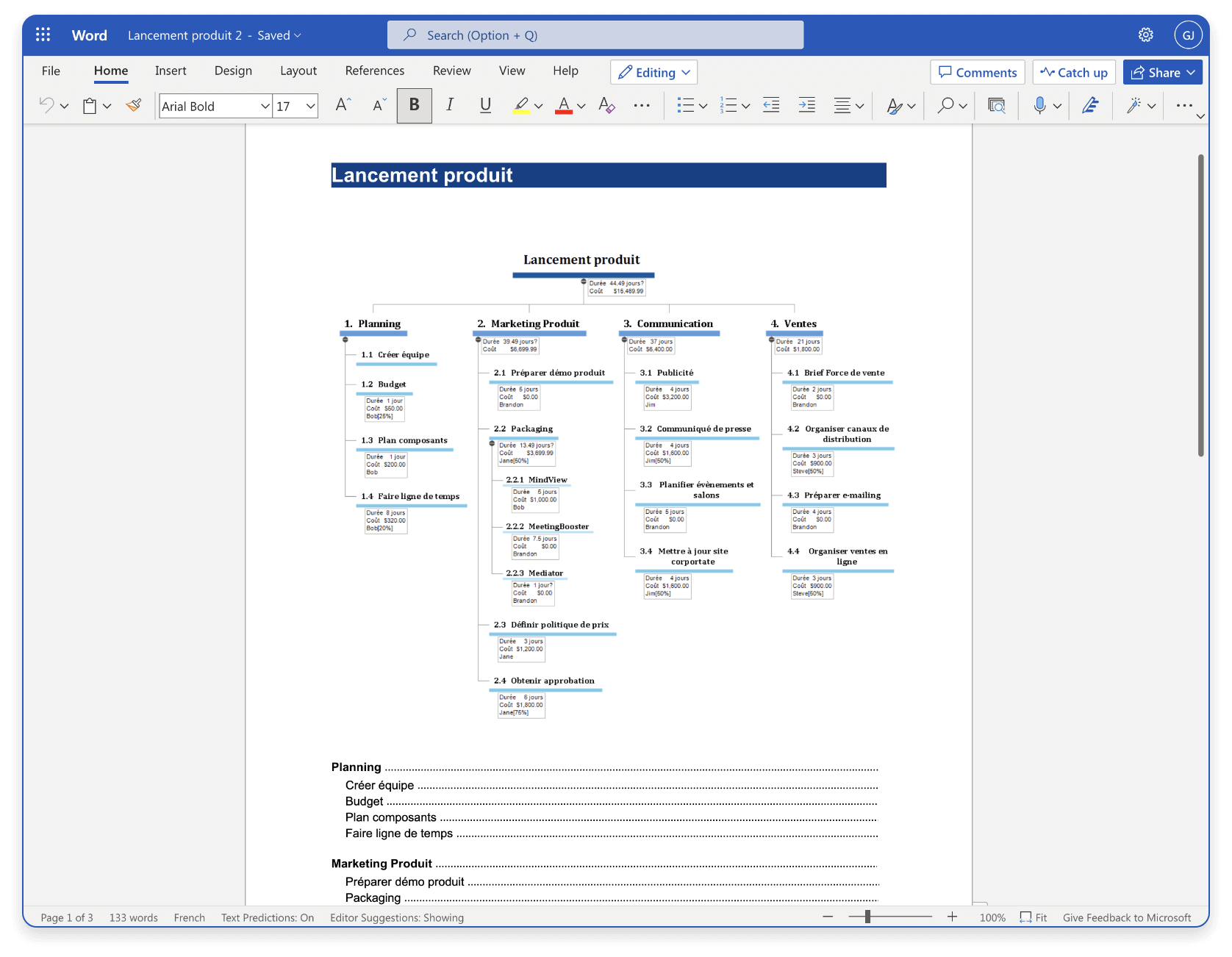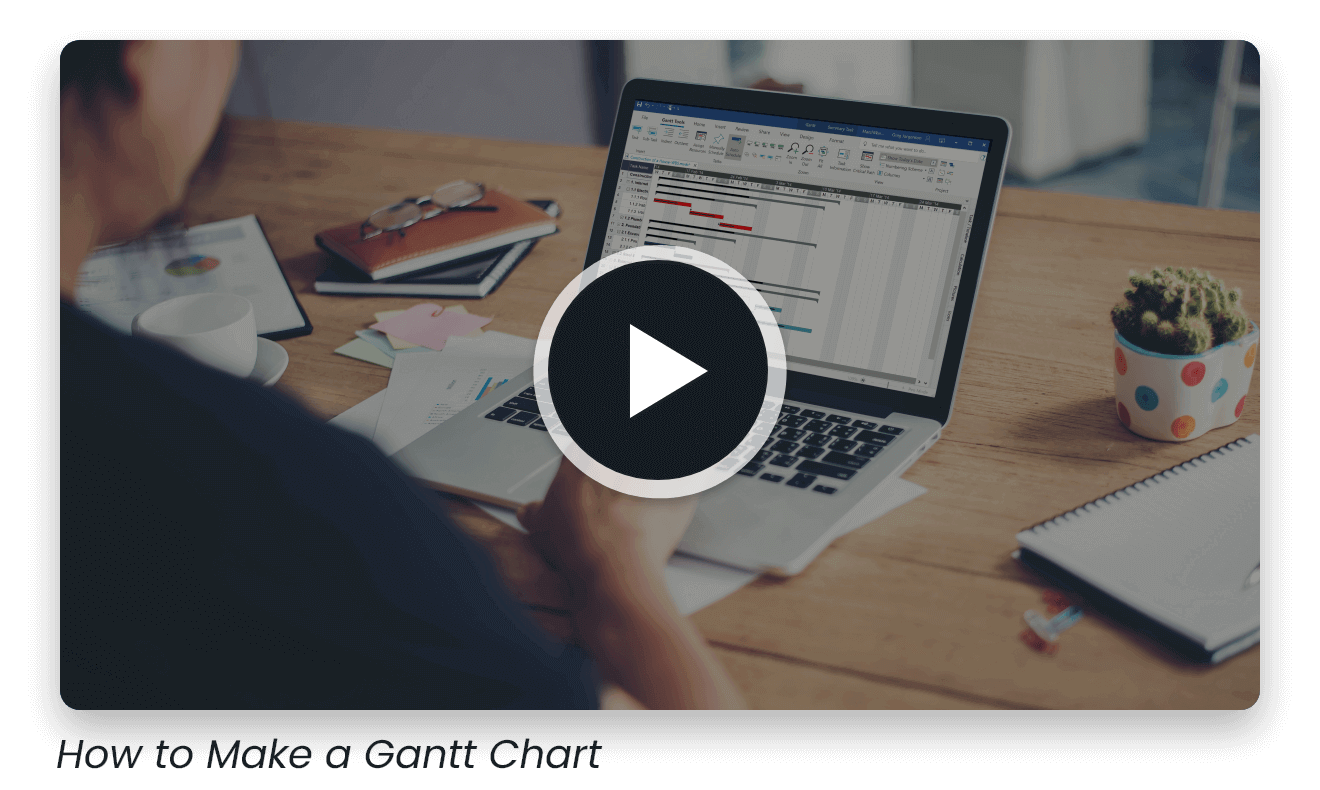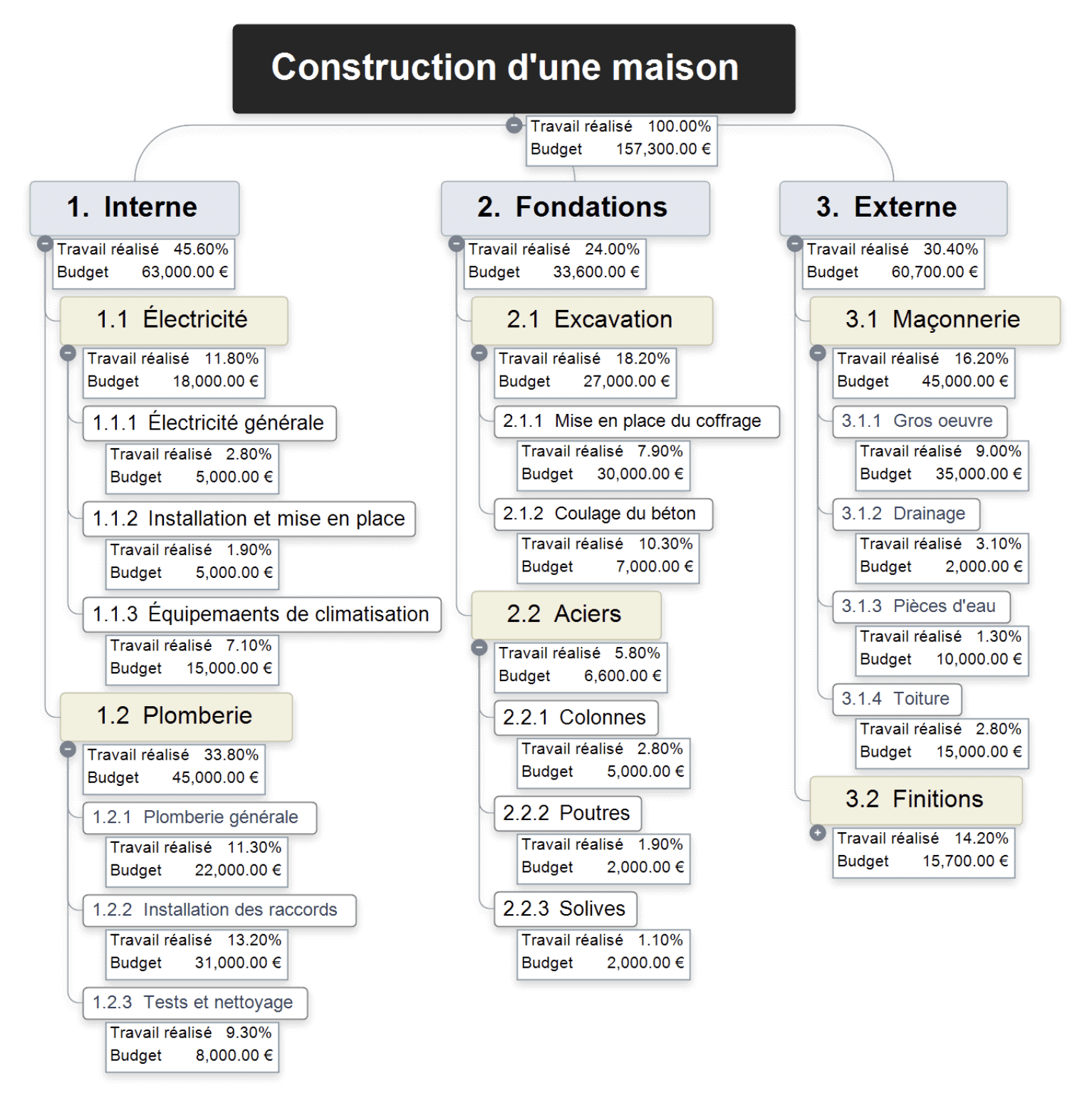Ce site web utilise des cookies pour un meilleur confort d'utilisation. Politique de confidentialité
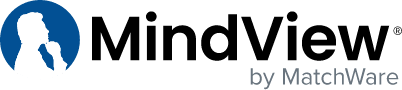
Logiciel de découpage de structure WBS
Débarrassez-vous des notes autocollantes préhistoriques et des sessions sur tableau blanc, et créez vos structures WBS en un tournemain !